章単位で設定した印刷体裁を解除したい
文書に章単位で設定した次の印刷体裁を解除できます。
出力用紙サイズの設定
出力用紙の向きの設定
ページ集約の設定
カラーモードの設定
片面印刷の設定
ホチキスの設定
原稿ページの拡大/縮小
給紙部の設定
インデックス紙/合紙の設定
ヘッダー/フッターの設定
透かしの設定
すべての章の設定を解除する方法と一部の章の設定を解除する方法があります。
メモ |
章単位で出力用紙サイズを設定する方法については、次を参照してください。 章単位で出力用紙の向きを設定する方法については、次を参照してください。 章単位でページ集約を設定する方法については、次を参照してください。 章単位でカラーモードを設定する方法については、次を参照してください。 章単位で片面印刷を設定する方法については、次を参照してください。 章単位でホチキスを設定する方法については、次を参照してください。 章単位で原稿ページの拡大/縮小を設定する方法については、次を参照してください。 章単位で給紙部を設定する方法については、次を参照してください。 章単位でインデックス紙/合紙を解除する方法については、次を参照してください。 章単位でヘッダー/フッターを設定する方法については、次を参照してください。 章単位で透かしを解除する方法については、次を参照してください。 |
すべての章の設定を解除する
ここでは、すべての章の設定を一度に解除する方法について説明します。
1.
リボンの[章の設定] > [すべての章の設定を解除]を選択します。
または、リボンの[すべての章の設定を解除]をクリックします。
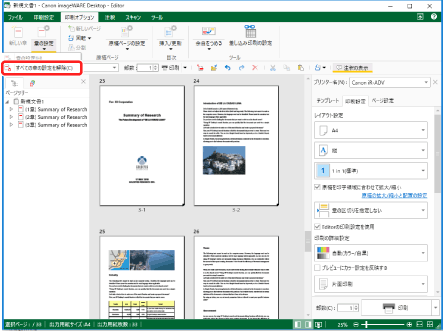
章単位の設定がすべて解除され、文書全体が同じ設定になります。
メモ |
Desktop Editorのリボンにコマンドが表示されていない場合は、次を参照して表示してください。 ツールボタンでも同じ操作ができます。Desktop Editorのツールバーにツールボタンが表示されていない場合は、次を参照して表示してください。 |
一部の章の設定を解除する
ここでは、指定する章の設定を解除する方法について説明します。
1.
ナビゲーションウィンドウの[ページツリー]タブで、設定を解除する章を選択します。
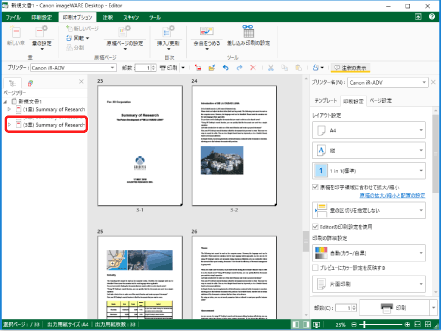
メモ |
ナビゲーションウィンドウの[ページツリー]タブが表示されていない場合は、次を参照してください。 |
2.
リボンのコマンドのアイコンをクリックします。
または、次のいずれかの操作を行います。
リボンの[章の設定]> [章の設定]を選択
リボンの[章の設定]をクリック
右クリックして、[章の設定]を選択
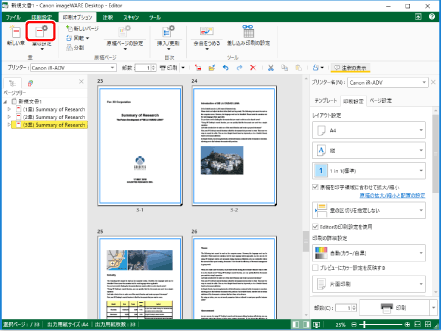
[章の設定]が表示されます。
メモ |
Desktop Editorのリボンにコマンドが表示されていない場合は、次を参照して表示してください。 ツールボタンでも同じ操作ができます。Desktop Editorのツールバーにツールボタンが表示されていない場合は、次を参照して表示してください。 |
3.
[レイアウト設定]タブ、[印刷設定]タブ、[ページ設定]タブで、設定を解除する項目のチェックマークを外します。
4.
[OK]をクリックします。
選択した章について、チェックマークを外した項目の設定が解除されます。